只有拔掉网线电脑才可以关机?最近有用户向我提起,他说他家的电脑拔掉网线才能关机,而他也尝试了多种方法,甚至在网上搜集了一些方法解决,但也没有解决问题,下面我来说下怎么解决只有拔掉网线电脑才可以关机的问题。
方法/步骤
这个问题是由网络唤醒而引起的,当然关闭这个网络唤醒,问题也就能解决了,具体执行步骤如下:
在开始菜单中,打开“控制面板”这一项。
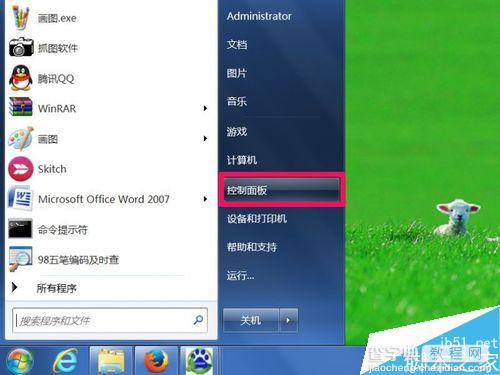
进入控制面板窗口后,找到并选择“硬件和声音”这一项,打开。
提示:上面的查看方式为“分类”,如果查看方式为“大图标”,直接选择“设备管理器”。
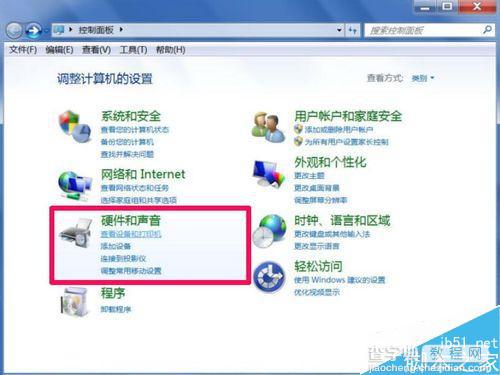
在下一个窗口,选择“设备和打印机”下的“设备管理器”这一项。
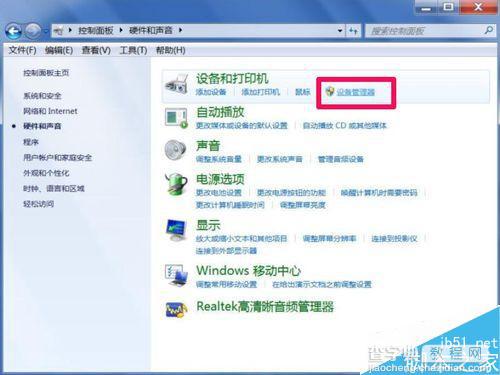
进入设备管理器窗口,在设备列表中,找到“网络适配器”这一项,然后打开它所包含的设备。
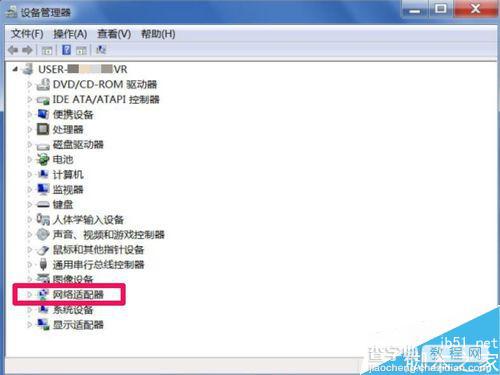
在网络适配器下,如果只有一种设备,大多为本地网卡,就无须选择了,直接右键,选属性;但是,如果有两种,一般是无线网卡,以及本地网卡,则当前使用的是哪种,就在哪一项上面右键,选择菜单中的“属性”这一项。
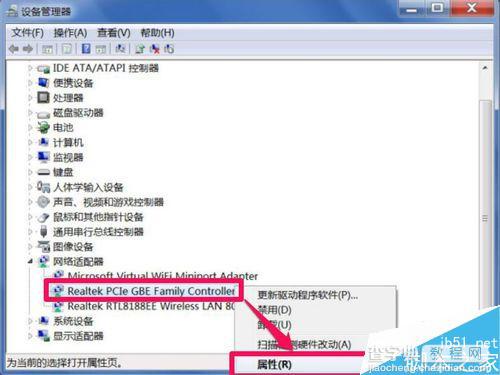
进入网卡的属性窗口后,选择“高级”这个选项卡,然后在其属性列表框中,找到并选择“样式比对唤醒”。
提示:由于系统版本的不同其名字很可能不一样,根据自已的情况而定。

然后选择右侧的“值”,打开下拉框,选择框中的“关闭”这一项。

再回到属性列表框中,找到并选择“关机网络唤醒”这一项。

同样在右侧的“值”处,选择“关闭”这一项,然后按“确定”按钮保存设置。
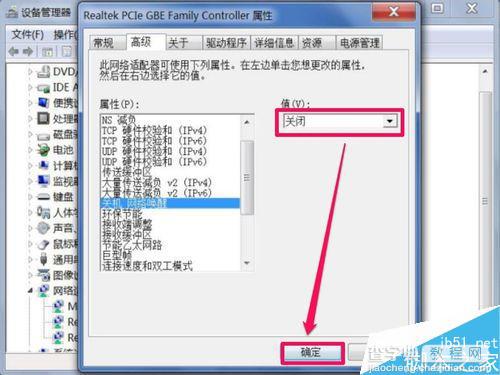
还有一个地方要设置,就是电源管理选项卡,在其下,将“允许计算机关闭此设备以节约电源”和“允许此备唤醒计算机”前面的勾去掉。

去掉这两项勾选后,最后,按“确定”退出,再重启一次电脑,就不会出现,不拔网线,关不了机的情况。

注意事项
有的可能是BIOS中设置了网卡唤醒,System Configuration->Boot Options->Internal Network Adaper Boot ,将这一项“停用”(Disable),再按F10保存,以后就可以正常关机了。电脑不同,BIOS也会不同,这个只能根据自已的BIOS来设定。
以上就是电脑只有拔掉网线才可以关掉电脑的解决方法介绍,操作很简单的,有需要的朋友可以参考本文,希望能对大家有所帮助!


